情報番号:006363 【更新日:2007.08.07】
ファイアウォール設定から「Qosmio AV Center」のプログラムを許可する方法(ルータがある環境)<ウイルスバスター2007/Windows Vista(R)>
| 対応機種 | |
|---|---|
| 対象OS | Windows Vista(R) |
| カテゴリ | テレビ、テレビの設定、セキュリティ情報、セキュリティ予防/対策 |
回答・対処方法
はじめに
「Qosmio AV Center(コスミオ エーブイ センター)」は、iNETを使って電子番組表を更新します。このとき、ファイアウォール制限がかけられていると番組表の更新ができなかったり、ホームネットワークを利用するときに、コンテンツの公開などができない場合があります。
以下にルータがある環境の場合の「ウイルスバスター2007」のパーソナルファイアウォール設定を変更する方法について説明します。
- ルータとは・・・
2つ以上のネットワーク間の接続を処理する機器。ルータを導入することで複数のパソコンなどから、ADSLモデムなどのインターネット接続機器を経由して、インターネットが利用できるようになります。ルータがない環境では、1台のパソコンなどからしか、インターネットを利用できません。なお一部のプロバイダからレンタルされるADSLモデム等には、ルータが内蔵されているものもあります。
まずはじめにファイアーウォールの設定方法について、以下のリンクを参照してください。
[006604:ファイアウォール設定から「Qosmio AV Center」のプログラムを許可する設定方法について<Windows Vista(R)>]
ルータがない環境の場合やWindowsのファイアウォール機能を利用する場合は、以下のリンクを参照してください。
[006365:ファイアウォール設定から「Qosmio AV Center」のプログラムを許可する方法(ルータがない環境)<ウイルスバスター2007/WindowsVista(R)>]
[006364:ファイアウォール設定から「Qosmio AV Center」のプログラムを許可する方法(ルータが必要)<Windowsファイアウォール/WindowsVista(R)>]
【お願い】
- この設定をすることによって、一部の機能がファイアウォールの保護からはずれてしまい、コンピュータウイルスの攻撃を受けやすくなります。コンピュータウイルスの被害を防止するために、常にコンピュータウイルススキャンプログラムを最新の状態でお使いください。
操作手順
- [スタート]ボタン
 →[コントロールパネル]をクリックします。
→[コントロールパネル]をクリックします。 - 「コントロールパネル」画面表示されます。[セキュリティ]をクリックします。
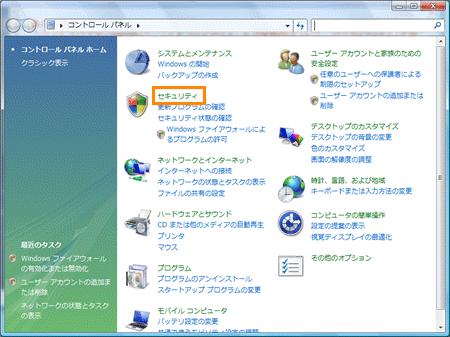 (図1)
(図1)
- 「セキュリティ」画面が表示されます。[Windowsファイアウォール]をクリックします。
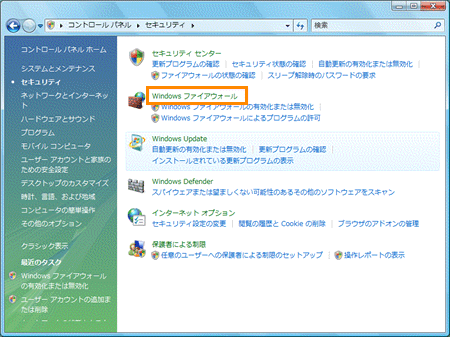 (図2)
(図2)
- 「Windowsファイアウォール」画面が表示されます。”Windowsファイアウォールは無効です。”と表示されていることを確認してください。
無効になっていない場合(有効の場合)は、手順5へ進んでください。
無効になっている場合は、手順10へ進んでください。
 (図3)
(図3)
※Windowsファイアウォールが無効であっても、ウイルスバスター2007のパーソナルファイアフォール機能で、不正アクセスを監視できます。同時に2つ以上のファイアウォールが実行されていると、競合する場合があります。
- 手順4でWindowsファイアウォールが有効になっている場合は、[設定の変更]をクリックします。
 (図4)
(図4)
- 「ユーザーアカウント制御」画面が表示されます。管理者アカウントでお使いの場合は、[続行(C)]ボタンをクリックします。管理者アカウントのパスワードを要求された場合は、パスワードを入力して[OK]ボタンをクリックします。
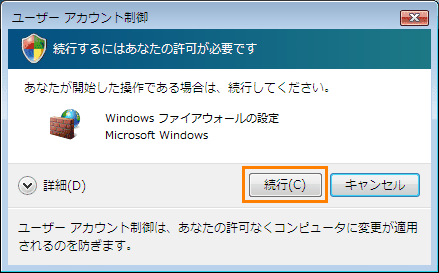 (図5)
(図5)
- 「Windowsファイアウォールの設定」画面が表示されます。「全般」タブをクリックし、[◎ 無効(推奨されません)(F)]を選択します。
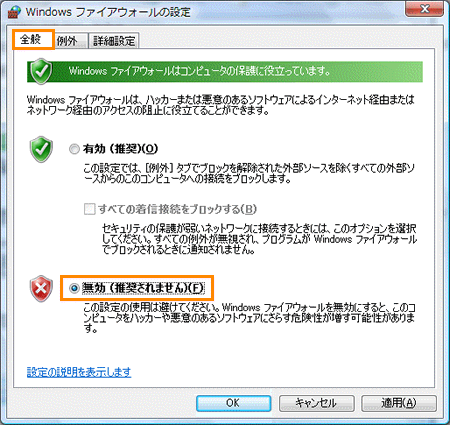 (図6)
(図6)
- [OK]ボタンをクリックします。
- 開いている画面をすべて右上の[×]ボタンで閉じます。
- ウイルスバスター2007のパーソナルファイアウォールを設定します。[スタート]ボタン
 →[すべてのプログラム]→[ウイルスバスター2007]→[ウイルスバスターを起動]をクリックします。
→[すべてのプログラム]→[ウイルスバスター2007]→[ウイルスバスターを起動]をクリックします。 - ウイルスバスター2007が起動します。画面左側の[不正侵入対策/ネットワーク管理]をクリックします。
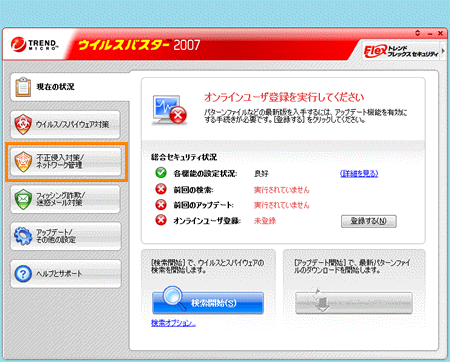 (図7)
(図7)
- ”ネットワークからの不正アクセスや攻撃を防止します。”欄の[設定(S)]ボタンをクリックします。
 (図8)
(図8)
- 「パーソナルファイアウォール」画面が表示されます。[□ パーソナルファイアウォールを有効にする(A)]にチェックが付いているか確認し、チェックがはずれている場合はチェックを付けます。
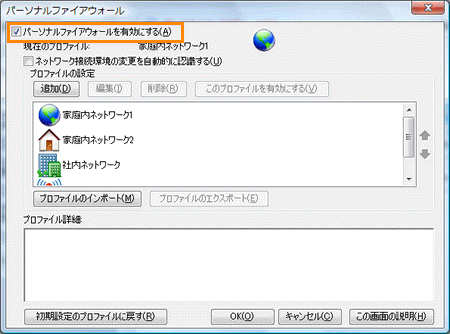 (図9)
(図9)
- ”プロファイルの設定”一覧から”家庭内ネットワーク2”を選択し、[このプロファイルを有効にする(V)]ボタンをクリックします。
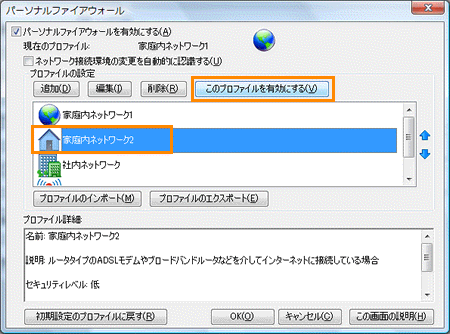 (図10)
(図10)
- [OK]ボタンをクリックします。
- 「ウイルスバスター2007」画面の[×]ボタンをクリックして閉じます。
以上
